前回はデンマーク・コペンハーゲン空港でLycamobileのプリペイドSIMカードを無料で乳修したことを紹介しました。
今回はこのプリペイドSIMカードを使えるようにしたいと思います。
アクティベーション
Lycamobileのアクティベーション方法は簡単です。
プリペイドSIMカードをスマートフォンに挿すだけです。すぐにSMSが送られてきます。
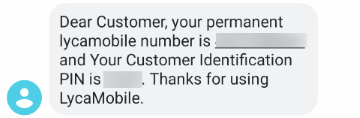
このSMSでは割り当てられた電話番号とPIN番号がわかります。
PIN番頭については使い方がイマイチわかりませんが、このSMSはなくさないようにしておきましょう。
ステータスの確認
Lycamobileの取扱説明書やパンフレットによると、ステータスを確認するために次のようなコマンドが使えるようです。
| 確認内容 | コマンド |
|---|---|
| 電話番号確認 | *105# |
| 残高確認 | *102# |
| データ残量確認 | *137# |
試してみましょう。
結果はすべてデンマーク語で表示されます。
取扱説明書によると「3333」に発信すると言語を切り替えられるということなのですが、デンマーク語の音声案内が流れてしまい、私には言語の切替ができませんでした。
電話番号確認
アクティベーション時のSMSで電話番号は把握できていますが「*105#」を試してみましょう。
通話アプリで「*105#」に発信します。
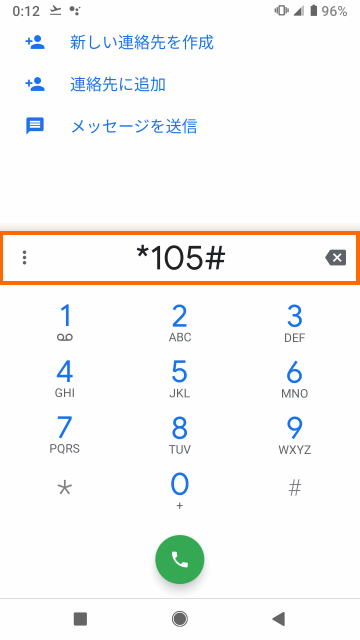
すると画面に次のようなメッセージが表示され、電話番号を確認することができます。
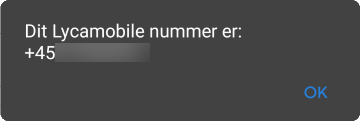
残高確認
残高確認は「*102#」です。
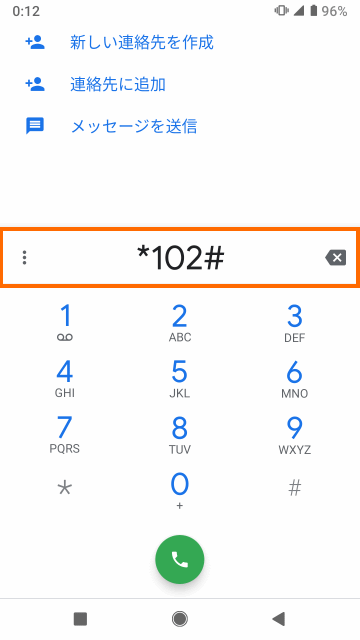
すると画面に選択肢が表示されます。
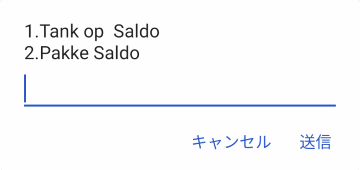
「1」を返信するとSIMカードの残高を確認することができます。
アクティベーション直後では次のように表示され、残高が0デンマーククローナであることがわかります。

先ほどの選択肢で「2」を返信すると、インターネットパッケージの残量が表示されます。
初期状態では有効になっているインターネットパッケージはありません。
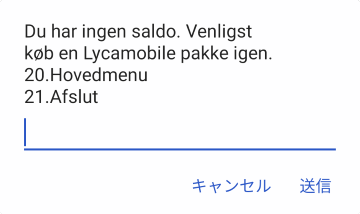
データ残量確認
データ残量確認は「*137#」です。
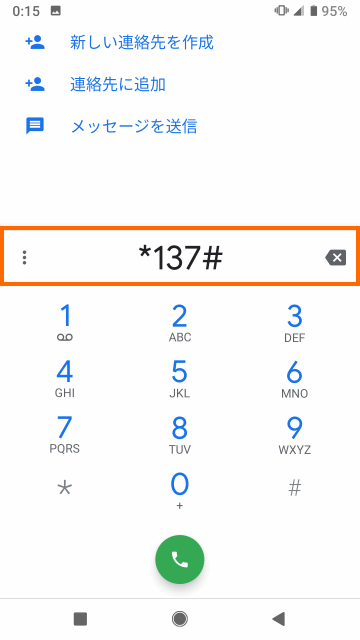
結果は画面に表示されます。内容は「*102#」→「2」と同じです。

TOP UP
TOP UPはLycamobileのサイトでオンラインで行うことができます。
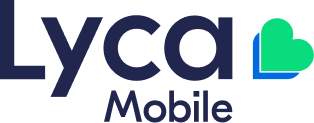
TOP UPをするには「Quick Top-up」のところで、電話番号を入力した後にTOP UP金額を選択したら「CONTINUE」を選択します。
今回は「50デンマーククローナ」をTOP UPしてみます。
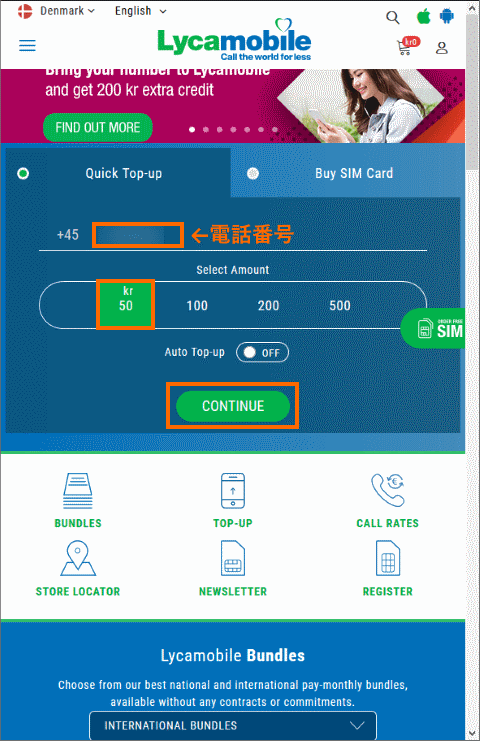
これで次のような確認画面がでるので内容に間違えがなかったら「PROCEED」を選択します。

次の画面では個人情報を入力します。初回のTOP UP時のみかもしれません。住所(ローマ字)や電話番号は日本のものを入力しても受け付けてくれます。
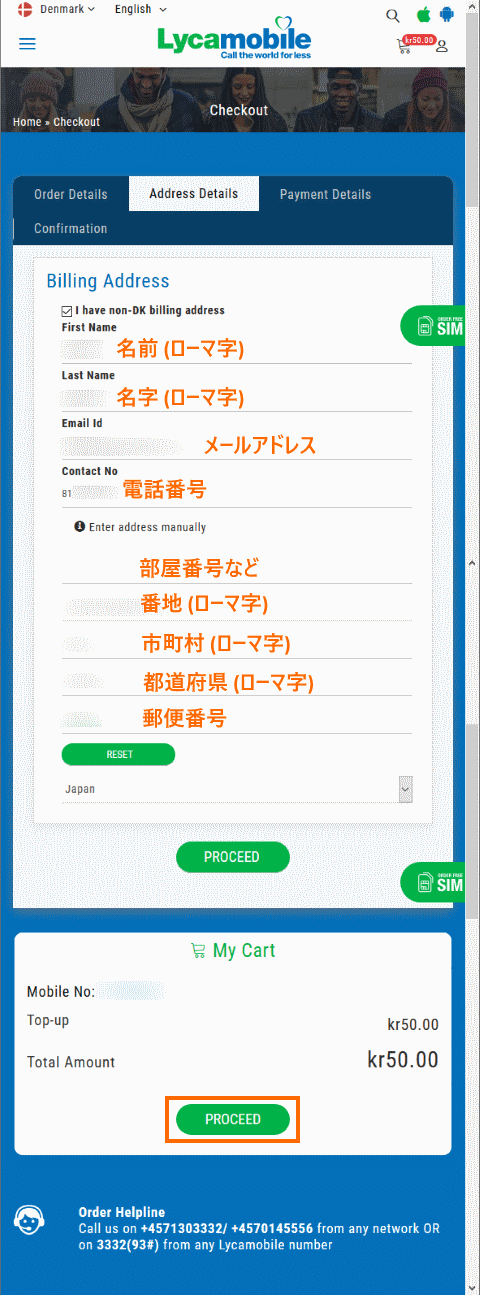
支払はクレジットカードで行います。
クレジットカード上の名前・カード番号・有効期限・セキュリティコード(背面の3桁の数値)を入力して「PROCEED」を選択します。
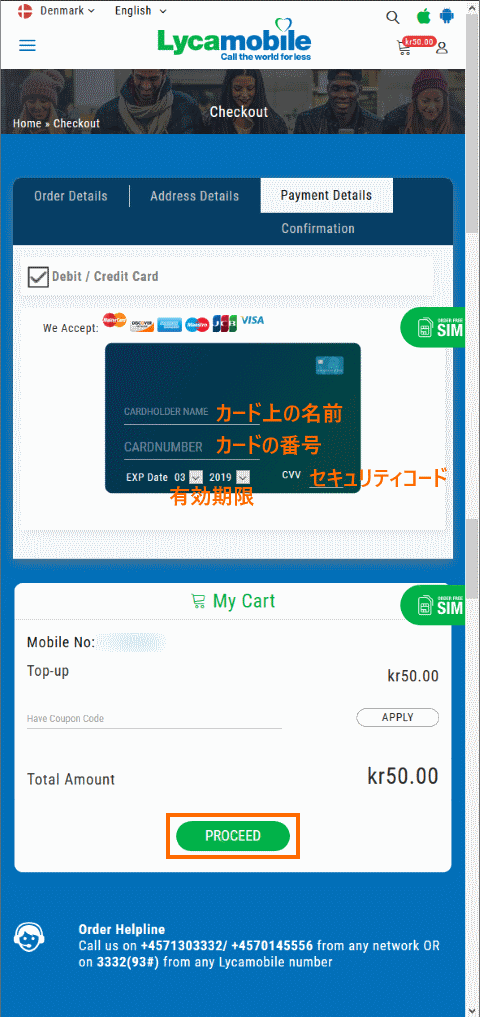
クレジットカードの入力を間違えてなければ「Order Pplaced successfully」と表示されてTop Upに成功するはずです。
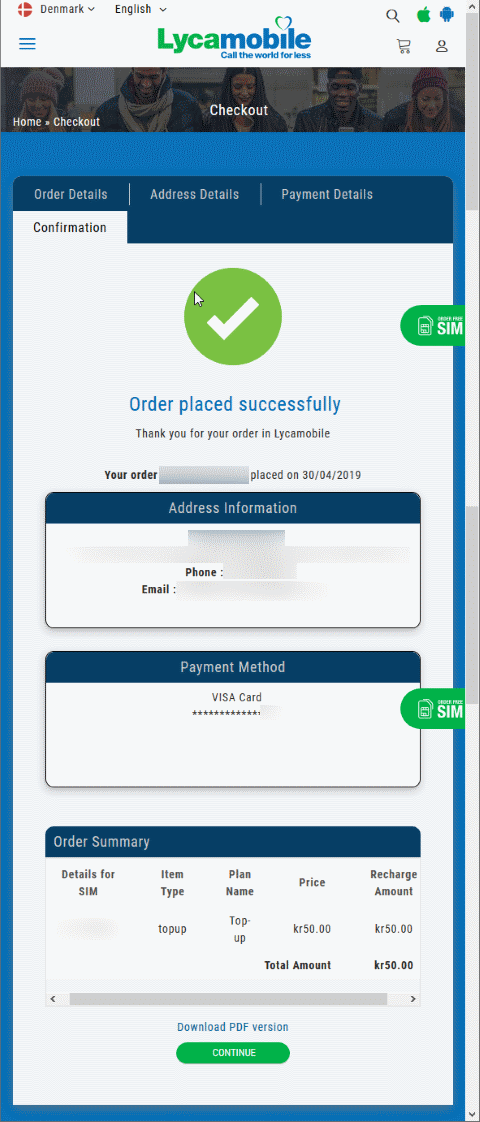
すぐに次のようなSMSが送られてきて、50デンマーククローナのTOP UPができたことがわかります。
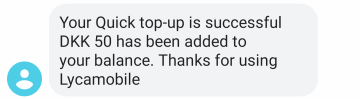
「*102#」→「1」で残高を確認すると55デンマーククローナと表示されました。
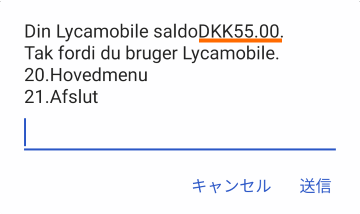
どうも5デンマーククローナのボーナスが付与されたようです。
インターネットパッケージの購入
インターネットパッケージはLycamobileのWebサイトでも購入できますが、今回はSMSで購入してみます。
今回はTOP UPしてから、その残高を使ってSMSでインターネットパッケージを購入しました。TOP UPの最低金額が50DKKのため、短期滞在だとかなり余る可能性があります。
もしかしたらWebサイトから直接インターネットパッケージを購入すると、インターネットパッケージの支払だけで無駄がなかったかもしれません。
インターネットパッケージの申し込み方法はSIMカード配布場所で配られているパンフレットに記載されています。
例えば5GB (49デンマーククローナ)のインターネットパッケージの場合は「4530」という内容のSMSを「3535」の送付します。
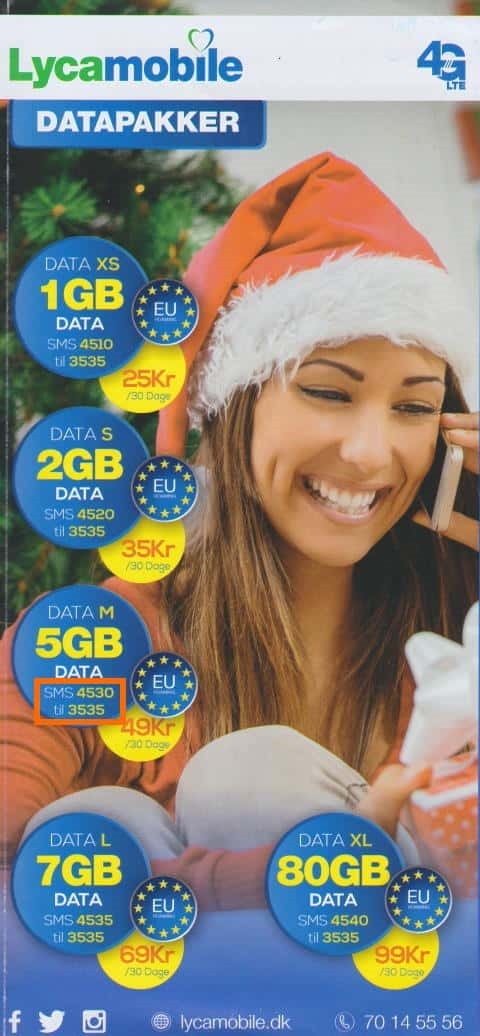
実際に試した様子が下記です。

インターネットパッケージをアクティベートできた。データ残量は「*137#」で確認できる、ということのようです。
実際に「*137#」で確認してみると、5120MBが30日後(2019年5月30日)まで利用できることがわかります。

なお、「*102#」→「1」で残高を確認すると49デンマーククローナがひかれて、6デンマーククローナになっています。
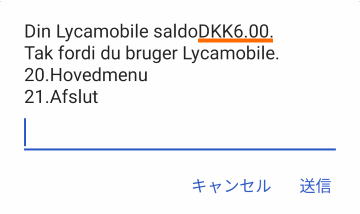
APNの設定
スマートフォンでインターネット通信をするためにはAPNというのを設定をする必要があります。
Lycamobile(デンマーク)のAPN情報は次の通りです。
| APN | data.lycamobile.dk |
|---|---|
| ユーザ名 | なし |
| パスワード | なし |
事前調査ではAPN情報は次のような内容でした。
| APN | data.lycamobile.dk |
|---|---|
| ユーザ名 | lmdk |
| パスワード | plus |
おそらくこの設定でもつながると思いますが、 Lycamobileのパンフレットではユーザ名・パスワードは空欄でだったので、私は空欄で設定しました。
AndroidとiPhoneのそれぞれで設定方法を紹介しておきます。
Androidの場合
Androidの場合は「設定」→「ネットワーク」→「モバイルネットワーク」→「アクセスポイント名」あたりに設定メニューがあります。
私が使用しているスマートフォンGoogle Pixel 2の場合は、Lycamobile(デンマーク)のAPN情報がなかったのでAPNを新規作成する必要がありました。
右上のドットメニューから「新しいAPN」を選択したら「APN」に「data.lycamobile.dk」に入力して保存します。
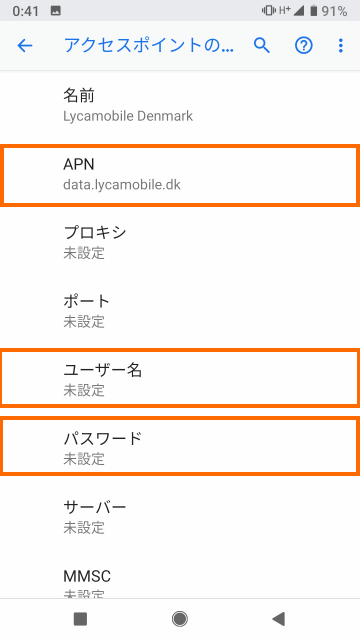
あとはこの作成したAPNを選択します。
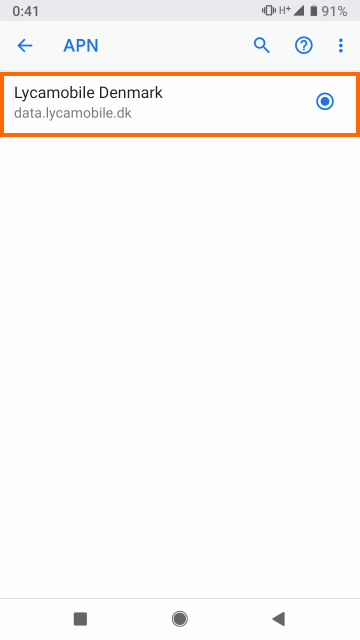
これでデータ通信が可能になるはずです。
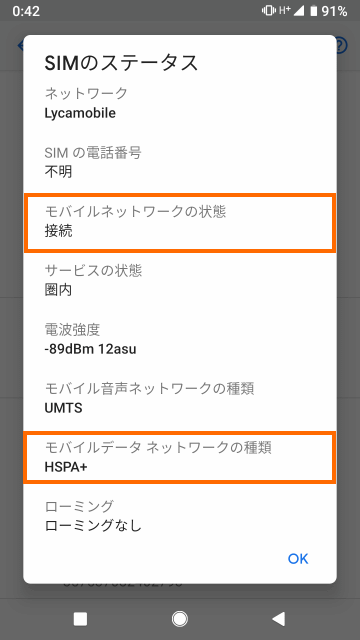
上記のスクリーンショットでは接続は3G (HSPA+)ですが、しばらく放置しておくと4G (LTE)に切り替わりました。
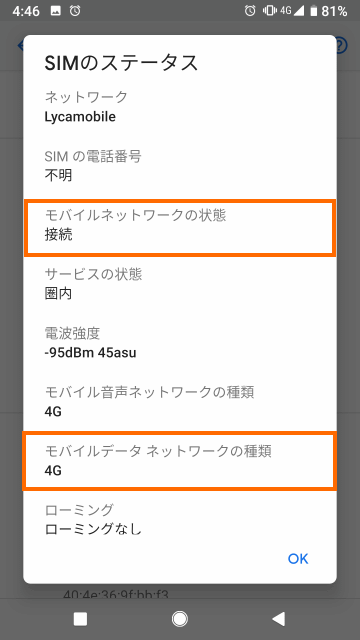
iPhoneの場合
iPhoneの場合はAPNの設定メニューがある機種と無い機種があります。
Appleから直接購入したSIMフリー版はAPNの設定メニューがあり、キャリア経由で入手した製品はAPN設定メニューがない場合が多いようです。
私のiPhone SEは個人輸入したSIMフリー版でAPN設定メニューがないタイプです。
このためAPN設定が必要なSIMカードを使う場合には、通常は「構成プロファイル」を導入する必要が阿あります。
このようなiPhoneでもLycamobileのSIMカードを挿入するとAPN設定のメニューが有効になります。「設定」→「モバイル通信」→「モバイルデータ通信ネットワーク」を選択しましょう。
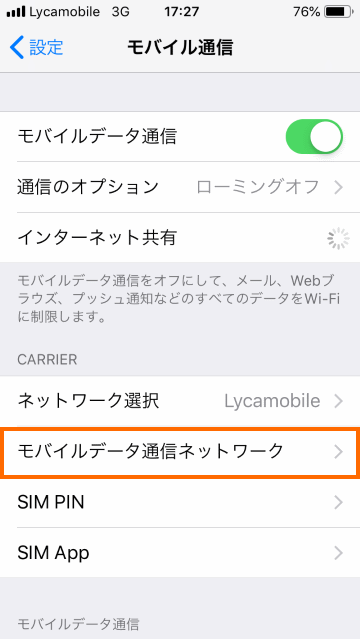
これでAPNの入力する画面が表示されるので「APN」の欄に「data.lycamobile.dk」を入力します。
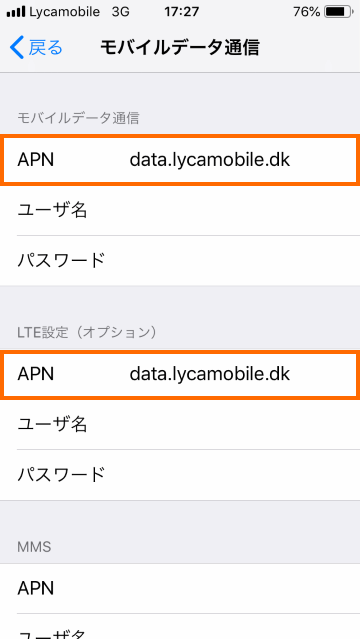
これでiPhoneでもLycamobileを使ってデータ通信できるようになります。
まとめ
今回はデンマークのLycamobileのプリペイドSIMカードを使えるようにしてみました。
無料で入手したプリペイドSIMカードのため実際に使うためにはTOP UPが必要です。
TOP UPはクレジットカードがあればオンラインでできるので、ホテルやカフェなどのWi-Fiが使えるところでやってしまいましょう。
次回はこのプリペイドSIMカードを実際に使った様子を紹介します。







コメント